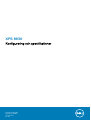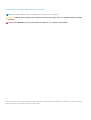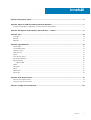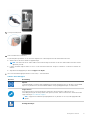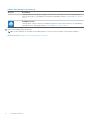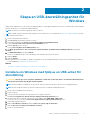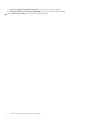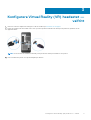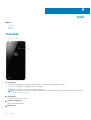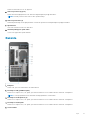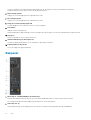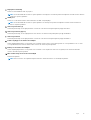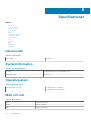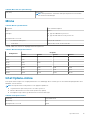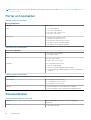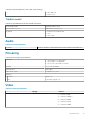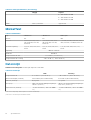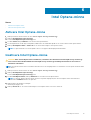XPS 8930
Konfigurering och specifikationer
Regleringsmodell: D24M
Regleringstyp: D24M002
September 2020
Rev. A03

Anmärkningar, försiktighetsbeaktanden och varningar
OBS: OBS innehåller viktig information som hjälper dig att få ut det mesta av produkten.
CAUTION: VIKTIGT anger antingen risk för skada på maskinvara eller förlust av data och förklarar hur du kan undvika
problemet.
VARNING: En VARNING visar på en potentiell risk för egendoms-, personskador eller dödsfall.
© 2017–2020 Dell Inc. eller dess dotterbolag. Med ensamrätt. Dell, EMC och andra varumärken är varumärken som tillhör Dell Inc. eller dess dotterbolag.
Andra varumärken kan vara varumärken som tillhör respektive ägare.

Kapitel 1: Konfigurera datorn............................................................................................................4
Kapitel 2: Skapa en USB-återställningsenhet för Windows..................................................................7
Installera om Windows med hjälp av en USB-enhet för återställning............................................................................. 7
Kapitel 3: Konfigurera Virtual Reality (VR) headsetet — valfritt..........................................................9
Kapitel 4: Vyer...............................................................................................................................10
Framsida................................................................................................................................................................................10
Baksida................................................................................................................................................................................... 11
Bakpanel................................................................................................................................................................................ 12
Kapitel 5: Specifikationer............................................................................................................... 14
Datormodell...........................................................................................................................................................................14
Systeminformation...............................................................................................................................................................14
Operativsystem.................................................................................................................................................................... 14
Mått och vikt........................................................................................................................................................................ 14
Minne.....................................................................................................................................................................................15
Intel Optane-minne.............................................................................................................................................................. 15
Portar och kontakter........................................................................................................................................................... 16
Kommunikation.....................................................................................................................................................................16
Trådlös modul..................................................................................................................................................................17
Audio...................................................................................................................................................................................... 17
Förvaring................................................................................................................................................................................17
Video...................................................................................................................................................................................... 17
Märkeffekt............................................................................................................................................................................ 18
Datormiljö.............................................................................................................................................................................. 18
Kapitel 6: Intel Optane-minne......................................................................................................... 19
Aktivera Intel Optane-minne...............................................................................................................................................19
Inaktivera Intel Optane-minne............................................................................................................................................ 19
Kapitel 7: Få hjälp och kontakta Dell................................................................................................20
Innehåll
Innehåll 3

Konfigurera datorn
1. Anslut tangentbordet och musen.
2. Anslut till nätverket med en kabel eller anslut till ett trådlöst nätverk.
3. Anslut bildskärmen.
OBS:
Om du beställde datorn med ett separat grafikkort är HDMI- och skärmsportarna på baksidan av datorn övertäckta. Anslut
skärmen till det separata grafikkortet.
4. Anslut strömkabeln.
1
4 Konfigurera datorn

5. Tryck på strömbrytaren.
6. Slutför installationen av Windows.
Följ anvisningarna på skärmen för att slutföra konfigurationen. Vid konfigurationen rekommenderar Dell att du:
● Ansluter till ett nätverk för Windows-uppdateringar.
OBS:
Om du ansluter till ett säkert trådlöst nätverk ska du ange lösenordet för åtkomst till det trådlösa nätverket när du
uppmanas göra det.
● Logga in med eller skapa ett Microsoft-konto om du är ansluten till internet. Skapa ett offlinekonto om du inte är ansluten till
internet.
● Ange dina kontaktuppgifter på skärmen Support och skydd.
7. Hitta och använd Dell-appar på Windows Start-menyn – rekommenderas
Tabell 1. Hitta Dell-appar
Resurser Beskrivning
My Dell
Centraliserad plats för Dell-program, hjälpartiklar och annan viktig information om din dator. Den meddelar
dig även om garantistatus, rekommenderade tillbehör och programuppdateringar om sådana finns.
SupportAssist
Kontrollerar proaktivt statusen på datorns maskinvara och programvara. SupportAssist OS-
återställningsverktyget felsöker problem med operativsystemet. Mer information finns i dokumentationen
SupportAssist på www.dell.com/support.
OBS: I SupportAssist klickar du på utgångsdatumet för garantin för att förnya eller uppgradera din
garanti.
Dell Uppdateringar
Konfigurera datorn 5

Tabell 1. Hitta Dell-appar (fortsättning)
Resurser Beskrivning
Uppdaterar datorn med viktiga korrigeringar och de senaste enhetsdrivrutinerna när de blir tillgängliga. Det
finns mer information om användning av Dell Update i kunskapsbas-artikeln SLN305843 på www.dell.com/
support.
Dell Digital leverans
Hämta program som köpts men inte förinstallerats på datorn. Det finns mer information om användning av
Dell Digital Delivery i kunskapsbasartikeln SLN151664 på www.dell.com/support.
8. Skapa en återställningsenhet för Windows.
OBS: Vi rekommenderar att du skapar en återställningsenhet för att felsöka och lösa problem som kan uppstå i Windows.
Mer information finns i Skapa en USB-återställningsenhet för Windows.
6 Konfigurera datorn

Skapa en USB-återställningsenhet för
Windows
Skapa en återställningsskiva för att felsöka och åtgärda problem som kan uppstå med Windows. En tom USB-flashenhet med en kapacitet
på minst 16 GB krävs för att skapa återställningsenheten.
OBS: Den här processen kan ta upp till en timme att slutföra.
OBS: Följande steg kan variera beroende på vilken version av Windows som är installerad. På Microsofts supportwebbplats hittar du
de senaste instruktionerna.
1. Anslut USB-flashenheten till datorn.
2. Skriv Recovery (återställning) i Windows Search.
3. I sökresultaten klickar du på Create a recovery drive (skapa en återställningsenhet).
Fönstret User Account Control (kontroll av användarkonto) visas.
4. Klicka på Yes (ja) för att fortsätta.
Fönstret Recovery Drive (återställningsenhet) visas.
5. Välj Back up system files to the recovery drive (säkerhetskopiera systemfiler till återställningsenheten) och klicka på
Nästa.
6. Välj USB-flashenheten och klicka på Nästa.
Du ser ett meddelande där det står att alla data på USB-flashenheten kommer att tas bort.
7. Klicka på Skapa.
8. Klicka på Avsluta.
Mer information om att installera om Windows med hjälp av USB -återställningsenheten hittar du i avsnittet Felsökning i produktens
Servicehandbok på www.dell.com/support/manuals.
Ämnen:
• Installera om Windows med hjälp av en USB-enhet för återställning
Installera om Windows med hjälp av en USB-enhet för
återställning
CAUTION:
I den här processen formateras hårddisken och alla data tas bort från datorn. Se till att du säkerhetskopierar
alla data på datorn innan du påbörjar den här åtgärden.
OBS: Innan du installerar om Windows ska du se till att datorn har mer än 2 GB minne och mer än 32 GB lagringsutrymme.
OBS: Den kan ta upp till en timme att slutföra och datorn startas om under återställningsprocessen.
1. Anslut USB-återställningsenheten till datorn.
2. Starta om datorn.
3. Tryck på F12 när Dell-logotypen visas på skärmen för att öppna startmenyn.
Meddelandet Preparing one-time boot menu (engångsstartmenyn förbereds) visas.
4. När startmenyn lästs in väljer du USB-enheten för återställning under UEFI BOOT (UEFI-start).
Systemet startas om och skärmen Choose the keyboard layout (välj tangentbordslayout) visas.
5. Välj önskad tangentbordslayout.
6. Klicka på Troubleshoot (felsök) på skärmen Choose an option (välj ett alternativ).
7. Klicka på Recover from a drive (återställ från en enhet).
8. Välj ett av följande alternativ:
2
Skapa en USB-återställningsenhet för Windows 7

● Just remove my files (ta bara bort mina filer) om du vill utföra en snabbformatering.
● Fully clean the drive (rensa enheten fullständigt) om du vill utföra en fullständig formatering.
9. Klicka på Recover (återställ) om du vill starta återställningsprocessen.
8 Skapa en USB-återställningsenhet för Windows

Konfigurera Virtual Reality (VR) headsetet —
valfritt
1. Hämta ner och kör konfigurationsverktygen för ditt VR-headset på www.dell.com/VRsupport.
2. Anslut VR-headsetet till de avsedda USB 3.1 Gen 1-portarna på datorns baksida och HDMI-porten på datorns grafikkort när du
uppmanas till det.
OBS: Om du ansluter VR-headsetet till HDMI-porten på datorn kommer prestandan att vara optimal.
3. Slutför installationen genom att följa anvisningarna på skärmen.
3
Konfigurera Virtual Reality (VR) headsetet — valfritt 9

Vyer
Ämnen:
• Framsida
• Baksida
• Bakpanel
Framsida
1. Strömbrytare
Tryck på den här knappen om du vill starta datorn när den är avstängd, i strömsparläge eller i viloläge.
Tryck för att sätta datorn i strömsparläge om den är påslagen.
Håll intryckt i 4 sekunder för att tvinga en avstängning av datorn.
OBS:
Du kan anpassa strömbrytarens funktion i Energialternativ. Mer information finns i Me and My Dell (Jag och min Dell) på
www.dell.com/support/manuals.
2. SD-kortplats
Läser från och skriver till SD-kortet.
3. Hörlurar-/högtalarport
Anslut hörlurar eller högtalare.
4. Mikrofonport
4
10 Vyer

Anslut en extern mikrofon för att ge ljud in.
5. USB 3.1-port Gen 1 (Type-C)
Anslut till externa lagringsenheter. Ger dataöverföringshastigheter på upp till 5 Gbit/s.
OBS: Den här porten har inte stöd för video-/ljudstreaming.
6. USB 3.1-portar Gen 1 (3)
Anslut kringutrustning såsom lagringsenheter och skrivare. ger dataöverföringshastigheter på upp till 5 Gbit/s.
7. Optisk enhet
Läser från och skriver till cd- och dvd-skivor.
8. Utmatningsknapp för optisk enhet
Tryck för att öppna den optiska enheten.
Baksida
1. Bakpanel
Anslut USB-, ljud- och videoenheter och andra enheter.
2. PCI-Express X16 (grafikkortsplats)
Anslut ett PCI-Express-kort, t.ex. grafik-, ljud- eller nätverkskort för att förbättra datorns funktioner och kapacitet.
OBS: Porten på grafikkortet kan variera beroende på grafikkortet som beställts.
3. PCI-Express X1-kortplatser (2)
Anslut ett PCI-Express-kort, t.ex. grafik-, ljud- eller nätverkskort för att förbättra datorns funktioner och kapacitet.
4. PCI-Express X4-kortplats
Anslut ett PCI-Express-kort, t.ex. grafik-, ljud- eller nätverkskort för att förbättra datorns funktioner och kapacitet.
5. Serviceetikett
Vyer
11

Service Tag-numret är en unik alfanumerisk identifiering som gör det möjligt för en Dell-servicetekniker att identifiera
maskinvarukomponenterna i datorn och komma åt garantiinformation.
6. Nedre nätaggregatslås
Släpp för att rotera nätaggregatet när sidopanelen har lossnat.
7. Övre nätaggregatslås
Släpp för att rotera nätaggregatet när sidopanelen har lossnat.
8. Knapp för strömförsörjningsdiagnostik
Tryck på knappen för att kontrollera status hos strömförsörjningen.
9. Strömlampa
Indikerar strömförsörjningens ljus.
Håll in nätaggregatets diagnostikknapp. Strömförsörjningens ljus skiftar till grönt och strömförsörjningsenheten fungerar korrekt.
10. Strömport
Anslut en nätsladd för att förse datorn med ström.
11. Säkerhetskabeluttag (för Kensington-lås)
Här kan en säkerhetskabel anslutas för att förhindra att obehöriga flyttar datorn.
12. Frigöringshake på sidopanelen
Dra för att släppa och öppna sidopanelen.
Bakpanel
1. Nätverksport - 10/100/1000 Mbps (med belysning)
Ansluter till en Ethernet-kabel (RJ45) från en router eller ett bredbandsmodem för åtkomst till nätverk och Internet.
De två lamporna bredvid kontakten indikerar anslutningsstatus och nätverksaktivitet.
2. USB 2.0-portar (2)
Anslut kringutrustning, såsom lagringsenheter och skrivare. Ger dataöverföringshastigheter på upp till 480 Mbit/s.
12
Vyer

3. DisplayPort-anslutning
Anslut en extern bildskärm eller en projektor.
OBS: Om du beställde datorn med ett separat grafikkort är DisplayPort-kontakten på datorns bakpanel övertäckt. Anslut skärmen
till datorns separata grafikkort.
4. HDMI-port
Anslut en TV eller annan HDMI-in-aktiverad enhet. Ger bild- och ljudutgång.
OBS: Om du beställde datorn med ett separat grafikkort är HDMI-porten på datorns bakpanel övertäckt. Anslut skärmen till
datorns separata grafikkort.
5. USB 3.1-portar Gen 1 (3)
Anslut kringutrustning såsom lagringsenheter och skrivare. Ger dataöverföringshastigheter på upp till 5 Gbit/s.
6. USB 3.1-port Gen 2 (Type-C)
Anslut kringutrustning, såsom lagringsenheter och skrivare. Ger dataöverföringshastigheter på upp till 10 Gbit/s.
7. USB 3.1-port Gen 2
Anslut kringutrustning såsom lagringsenheter och skrivare. Ger dataöverföringshastigheter på upp till 10 Gbit/s.
8. Främre utgångsport för Vä/hö-surroundljud
Anslut till ljudutgångsenheter som högtalare och förstärkare. Anslut vänster och höger högtalare i en 2.1 högtalarkanal. I ett 5.1- eller
7.1-högtalarkanalsystem ansluter du den främre vänstra och främre högra högtalaren.
9. Bakre port för Vä/hö-surroundljud
Anslut till ljudutgångsenheter som högtalare och förstärkare. I en konfiguration med ett 5.1-högtalarsystem ansluter du de bakre
vänstra och bakre högra högtalarna.
10. Mitt-/subwooferport för Vä/hö-surroundljud
Anslut bashögtalaren.
OBS: Mer information om högtalarkonfigurationen finns i dokumentationen som medföljde högtalarna.
Vyer 13

Specifikationer
Ämnen:
• Datormodell
• Systeminformation
• Operativsystem
• Mått och vikt
• Minne
• Intel Optane-minne
• Portar och kontakter
• Kommunikation
• Audio
• Förvaring
• Video
• Märkeffekt
• Datormiljö
Datormodell
Tabell 2. Datormodell
Datormodell
XPS 8930
Systeminformation
Tabell 3. Systeminformation
Processor
8:e
generationens Intel Core i3/i5/i5k//i7/i7k
Kretsuppsättning
Intel Z370
Operativsystem
Tabell 4. Operativsystem
Operativsystem som stöds
● Windows 10 Pro (64-bitars)
● Windows 10 Home (64-bitars)
Mått och vikt
Tabell 5. Mått och vikt
Höjd 389 mm (15,32 tum)
Bredd 180 mm (7,09 tum)
Djup 356 mm (14,02 tum)
5
14 Specifikationer

Tabell 5. Mått och vikt (fortsättning)
Vikt (max) 10 kg (22 lbs)
OBS: Vikten på din dator varierar beroende på konfigurationen som beställts
och variationer i tillverkningen.
Minne
Tabell 6. Minnesspecifikationer
Kortplatser Fyra UDIMM-kortplatser
Typ DDR4
Hastighet
● Upp till 2 400 MHz: i3-processor
● Upp till 2 666 MHz: i5/i7/i7k-processorer
Konfigurationer som stöds:
Per minnesmodulkortplats 4 GB, 8 GB och 16 GB
Totalt minne 8 GB, 16 GB, 24 GB, 32 GB och 64 GB
I följande tabell visas matrisen för tillgängliga minneskonfigurationer:
Tabell 7. Minneskonfigurationsmatris
Konfiguration
Kortplats
DIMM1 DIMM2 DIMM3 DIMM4
8 GB 4 GB 4 GB
8 GB 8 GB
16 GB 8 GB 8 GB
16 GB 16 GB
24 GB 8 GB 8 GB 4 GB 4 GB
32 GB 8 GB 8 GB 8 GB 8 GB
64 GB 16 GB 16 GB 16 GB 16 GB
Intel Optane-minne
Intel Optane-minne fungerar som en lagringsaccelerator. Det snabbar upp datorn och alla typer av SATA-baserade lagringsmedier såsom
hårddiskar och SSD-enheter.
OBS:
Intel Optane-minne stöds på datorer som uppfyller följande krav:
● 7:e generationens (eller senare) Intel Core i3/i5/i7-processor
● Windows 10 64-bitarsversion eller senare (Anniversary Update)
● Intel Rapid Storage Technology drivrutinsversion 15.5.xxxx eller högre
Tabell 8. Intel Optane-minne
Gränssnitt PCIe NVMe 3.0 x2
Anslutning M.2
Konfigurationer som stöds 16 GB
Specifikationer 15

OBS: Mer information om att aktivera eller inaktivera Intel Optane-minne hittar du under Aktivera Intel Optane-minne eller Inaktivera
Intel Optane-minne.
Portar och kontakter
Tabell 9. Portar och kontakter
Portar på bakpanelen
Nätverk En RJ45-port
USB
● Två USB 2.0-portar
● Tre USB 3.1 Gen 1-portar
● En USB 3.1 Gen 2 Type-C-port
● En USB 3.1 Gen 2-port
Video/Audio
● En främre surround stereo-port
● En bakre surround stereo-port
● En surround-/subwoofer-port i mitten
● En HDMI 1.4-port för integrerad grafik
● En DisplayPort för inbyggda grafikkort
Tabell 10. Portar och kontakter
Portar på frontpanelen:
Audio
● Ett uttag för stereohörlurar
● Ett mikrofonuttag
USB
Tre USB 3.1 Gen 1-portar
En USB 3.1 Gen 1 Type-C-port
Kortläsare En 3-i-1-kortläsare med stöd för:
● SD-kort (Secure Digital)
● SDXC-kort (Secure Digital Extended Capacity)
● Secure Digital High Capacity Kapacitet (SDHC) av klasserna 2,
4, och 6+
Tabell 11. Portar och kontakter
Interna portar:
PCIe-kortplats
● En kortplats för PCIe x16-kort
● Två kortplatser för PCIe x1-kort
● En kortplats för PCIe x4-kort
M.2-kort
● En M.2-kortplats för SSD (SATA eller PCI/NVMe)
● En M.2-kortplats för Wi-Fi och Bluetooth kombinationskort
Kommunikation
Tabell 12. Kommunikationer som stöds
Ethernet 10/100/1000 Mbps Killer Ethernet-styrenhet inbyggd på
moderkortet
Trådlös
● Wi-Fi 802.11a/b/g/n
16 Specifikationer

Tabell 12. Kommunikationer som stöds (fortsättning)
● Wi-Fi 802.11 ac
● Bluetooth 4.1
Trådlös modul
Tabell 13. Specifikationer för den trådlösa modulen
Överföringshastighet Upp till 867 Mbit/s (max)
Frekvensband som stöds Dubbla band 2,4 GHz/5 GHz
Kryptering
● 64-bitars och 128-bitars WEP
● TKIP
● AES-CCMP
Audio
Tabell 14. Ljudspecifikationer
Styrenhet Integrerat Realtek ALC3861 High Definition Audio med Waves MaxxAudio Pro
Förvaring
Tabell 15. Förvaringsspecifikationer
Gränssnitt
● SATA 6 Gbit/s för optisk enhet
● SATA 6 Gbit/s för hårddisken
● M.2 för SSD (SATA eller PCI/NVMe)
Hårddisk Tre 3,5-tums hårddiskar
Halvledarenhet En M.2-plats
Optisk enhet (tillval) En Slimline DVD+/-RW
Kapacitet:
Hårddisk Upp till 4 TB
SSD PCIe/NVMe: Upp till 1 TB
Video
Tabell 16. Videospecifikationer
Inbyggt Separat
Styrenhet Integrerad Intel UHD-grafik
● NVIDIA GT 1030
● NVIDIA GTX 1050 Ti
● NVIDIA GTX 1060
● NVIDIA GTX 1070
● NVIDIA GTX 1080
Specifikationer 17

Tabell 16. Videospecifikationer (fortsättning)
Inbyggt Separat
● AMD Radeon RX 560
● AMD Radeon RX 570
● AMD Radeon RX 580
Minne Delat systemminne Upp till 8 GB
Märkeffekt
Tabell 17. Märkeffekt
Typ 460 W APFC 460 W brons 850 W guld
Inström 8 A 8 A 10 A
Utström 3.3V/17A, 5V/25A, 12VA/
18A, 12VB/16A, 12VC/8A,
5Vaux/3A
3.3V/17A, 5V/25A, 12VA/
18A, 12VB/16A, 12VC/8A,
5Vaux/3A
3,3V/20A, 5V/20A, 12VA/32A, 12VB/
48A, 12VD/16A, -12V/0,5A, 5Vaux/4A
Nominell utspänning 3,3V, 5V, 12VA, 12VB, 12VC,
5Vaux
3,3V, 5V, 12VA, 12VB, 12VC,
5Vaux
3,3V, 5V, 12VA, 12VB, 12VD, -12V,
5Vaux
Inspänning 100 VAC–240 VAC
Infrekvens 50–60 Hz
Temperaturintervall: drift 5°C till 50°C (41°F till 122°F)
Temperaturintervall: förvaring - 40 °C till 70 °C (- 40 °F till 158 °F)
Datormiljö
Luftburen föroreningsnivå: G2 eller lägre enligt ISA-S71.04-1985
Tabell 18. Datormiljö
Drift Förvaring
Temperaturintervall 5 °C till 35 °C (41 °F till 95 °F) –40 °C till 65 °C (–40 °F till 149 °F)
Relativ luftfuktighet (maximalt) 10 % till 90 % (icke-kondenserande) 0 % till 95 % (icke kondenserande)
Vibration (maximal)
*
0,26 g RMS 1,37 g RMS
Stöt (max): 40 G i 2 ms med en ändring i hastighet på
20 tum/s (51 cm/s)
†
105 G i 2 ms med en ändring i hastighet på
52,5 tum/s (133 cm/s)
‡
Höjd över havet (maximal): –15,20 m till 3 048 m (–50 fot till 10 000
fot)
–15,20 m till 10 668 m (–50 fot till 35 000
fot)
* Mätt med ett slumpmässigt vibrationsspektrum som simulerar användarmiljön.
† Mätt med en 2 ms halvsinuspuls när hårddisken används.
18
Specifikationer

Intel Optane-minne
Ämnen:
• Aktivera Intel Optane-minne
• Inaktivera Intel Optane-minne
Aktivera Intel Optane-minne
1. Klicka på sökrutan i aktivitetsfältet och skriv Intel Rapid Storage Technology.
2. Klicka på Intel Rapid Storage Technology.
Fönstret Intel Rapid Storage Technology visas.
3. På fliken Status klicka på Aktivera för att aktivera Intel Optaneminnet.
4. På varningsskärmen ska du välja en kompatibel, snabb enhet och sedan klicka på Ja för att fortsätta aktivera Intel Optane minnet.
5. Klicka på Intel Optane-minne > Starta om för att slutföra aktiveringen av Intel Optane-minnet.
OBS: Program kan behöva tre efterföljande starter för att uppvisa fullständiga prestandafördelar.
Inaktivera Intel Optane-minne
CAUTION:
Efter att Intel Optane-minnet inaktiverats, avinstallera inte drivrutinen för Intel Rapid Storage Technology
eftersom detta kan leda till blåskärmsfel. Intel Rapid Storage Technology användargränssnitt kan tas bort utan att
drivrutinen avinstalleras.
OBS: Intel Optane-minnet måste avinstalleras innan du tar bort SATA-lagringsenhet som accelereras av Intel Optane-minnesmodulen
från datorn.
1. Klicka på sökrutan i aktivitetsfältet och skriv Intel Rapid Storage Technology.
2. Klicka på Intel Rapid Storage Technology.
Fönstret Intel Rapid Storage Technology visas.
3. På fliken Intel Optane-minne, klicka på Inaktivera för att inaktivera Intel Optane minnet.
OBS:
För datorer där Intel Optane-minnet fungerar som primärt lagringsutrymme ska Intel Optane-minnet inte inaktiveras.
Alternativet Inaktivera kommer att gråtonas.
4. Klicka på Ja om du acceptera varningen.
Inaktiveringsförloppet visas.
5. Klicka på Starta om för att slutföra inaktiveringen av Intel Optane-minnet och starta om datorn.
6
Intel Optane-minne 19

Få hjälp och kontakta Dell
Resurser för självhjälp
Du kan få information och hjälp för Dells produkter och tjänster med följande resurser för självhjälp:
Tabell 19. Resurser för självhjälp
Resurser för självhjälp Resursplats
Information om Dells produkter och tjänster www.dell.com
My Dell-appen
Tips
Kontakta support I Windows skriver du Contact Support och trycker på retur.
Onlinehjälp för operativsystemet www.dell.com/support/windows
Felsökningsinformation, användarhandböcker,
installationsanvisningar, produktspecifikationer, tekniska
hjälpbloggar, programuppdateringar osv.
www.dell.com/support
Artiklarna i Dells kunskapsdatabas innehåller information om en rad
olika datorproblem
1. Gå till www.dell.com/support.
2. Välj Support > Kunskapsdatabas i menypanelen längst upp
på sidan Support.
3. I sökfältet på sidan Kunskapsdatabas skriver du in nyckelord,
ämne eller modellnummer och klickar eller trycker sedan på
sökikonen för att visa relaterade artiklar.
Ta reda på följande information om din produkt:
● Produktspecifikationer
● Operativsystem
● Ställa in och använda produkten
● Säkerhetskopiering av data
● Felsökning och diagnostik
● Fabriks- och systemåterställning
● BIOS-information
Se Me and My Dell (Jag och min Dell) på www.dell.com/support/
manuals.
Hitta de dokument i Me and My Dell (Jag och min Dell) som är
relevanta för din produkt genom att identifiera din produkt med ett
av följande alternativ:
● Välj Detect Product (identifiera produkt).
● Hitta din produkt via listrutan under View Products (Visa
produkter).
● Ange Service Tag Number (service id-nummer) eller
Product ID (produkt-ID) i sökfältet.
Kontakta Dell
Om du vill kontakta Dell med frågor om försäljning, teknisk support eller kundtjänst, se www.dell.com/contactdell.
OBS: Tillgängligheten varierar mellan land/region och produkt och vissa tjänster kanske inte finns tillgängliga i ditt land/din region.
OBS: Om du inte har en aktiv internetanslutning kan du hitta kontaktinformationen på ditt inköpskvitto, packsedeln, fakturan eller i
Dells produktkatalog.
7
20 Få hjälp och kontakta Dell
-
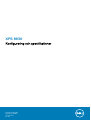 1
1
-
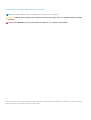 2
2
-
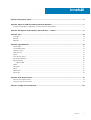 3
3
-
 4
4
-
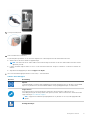 5
5
-
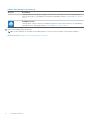 6
6
-
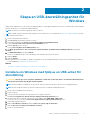 7
7
-
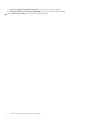 8
8
-
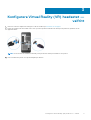 9
9
-
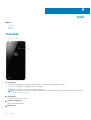 10
10
-
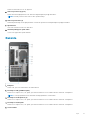 11
11
-
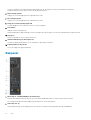 12
12
-
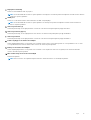 13
13
-
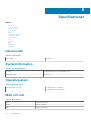 14
14
-
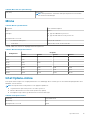 15
15
-
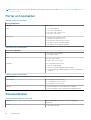 16
16
-
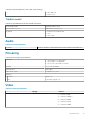 17
17
-
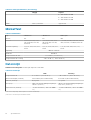 18
18
-
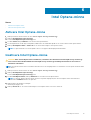 19
19
-
 20
20